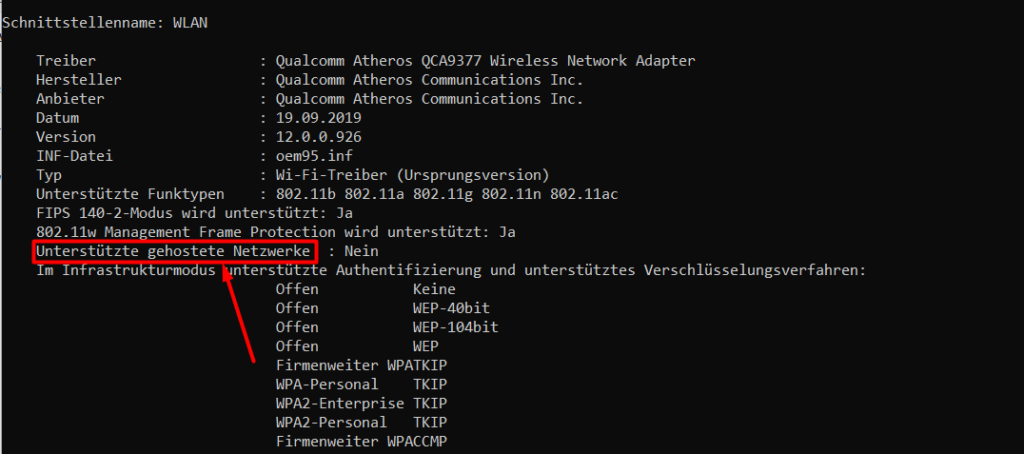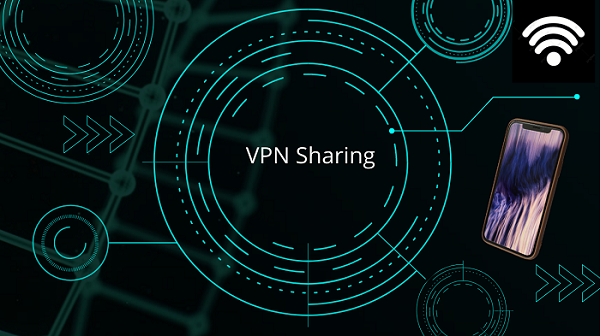
Die VPN-Nutzung hat durch die Integration digitaler Kanäle weltweit deutlich zugenommen, und einer der bemerkenswerten Aspekte ist; Wir alle müssen wissen, wie man VPN über Wi-Fi teilt, da es häufig benötigt wird, wenn ein bestimmtes Gerät inkompatibel wird oder VPN-Software nicht ausführt.
Mit einem so leistungsfähigen Geo-Spoofing-Tool hilft allen Einzelpersonen und Unternehmen, starke Online-Privatsphäre zu verwalten, aufgrund der Zunahme der Entfernungsarbeit durch die COVID-19-Sperren verursacht. Es ist von größter Bedeutung für ein neues Jahrzehnt, da immer mehr Menschen VPNs persönlich und professionell nutzen!
Warum müssen Sie VPN-Verbindung über Wi-Fi teilen?
Das intelligente Tool hat verschiedene produktive Nutzungen wie wenn jemand eingeschränkte Inhalte von internationalen Streaming-Websites wie Netflix, Hulu, Amazon Prime, HotStar, Disney+ in einer bestimmten Region von überall auf der Erde entsperren will; Sie benötigen eine zuverlässige VPN-Verbindung.
Einige der Streaming-Geräte wie Spielkonsolen, Plug-In-Sticks und wenige Smart-TV-Modelle unterstützen jedoch keine VPN-Protokolle. Es besteht der Drang, VPNs über Wi-Fi-Sharing zu nutzen, um seinen zielgerichteten Zweck in solchen Situationen zu erreichen.
Zu diesem Zweck; zwei Lösungen werden seine Funktion ermöglichen. Installieren Sie zunächst ein VPN auf dem Router, und die zweite Problemumgehung besteht darin, VPN auf verschiedenen Geräten einzurichten. Die Benutzer können eine der erforderlichen Methoden wählen; abhängig vom Benutzergerät.
Danach können Benutzer VPN-Verbindungen auf den erforderlichen Streaming-Geräten wie Sony Playstation, Microsoft Xbox, Google Chromecast, Samsung Smart TV, Apple TV usw. teilen, um ihren Online-Verkehr am sichersten zu blockieren und zu verschlüsseln.
Wie teilt man VPN-Verbindung unter Windows über Wi-Fi?
Am Anfang; Benutzer müssen eine Windows-App von VPN auf ihrem System installieren. Ich bin ein Benutzer von Windows 10 und standardmäßig ist es voll ausgestattet, um einen WLAN-Hotspot mit kompatiblen Wi-Fi-Adaptern zu generieren, über die Sie eine VPN-Verbindung mit einem einzigen Wi-Fi-Adapter teilen können.
1. Geben Sie in der Suchleiste “cmd” ein und klicken Sie auf “Eingabeaufforderung”
2. Klicken Sie auf die Option “Als Administrator ausführen”
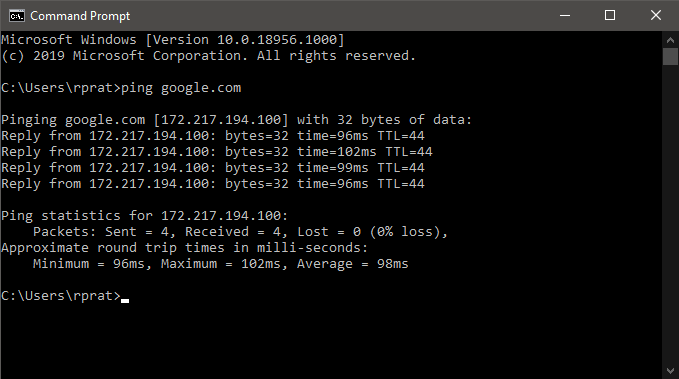
3. Typ “netsh WLAN show drivers” und warten Sie ein paar Sekunden
4. Sie werden einen Text vor Ihrem Bildschirm “Unterstützte gehostete Netzwerke” bemerken
5. Wenn Sie ein “Ja” sehen, dann ist es gut genug für die Ausführung und;
6. Wenn es “Nein” erklärt, dann können wir es nicht. Aktualisieren Sie in diesem Szenario die WLAN-Treiber.
7. Besuchen Sie das Startmenü und klicken Sie auf “Netzwerk & Internet”.
8. Danach drücken Sie die Taste “Status”.
9. Wählen Sie die Option “Mobile Hotspot” und merken Sie sich die SSID
10. Es wird eine lokale Verbindung ** XX’ und mit der Bezeichnung Microsoft Wi-Fi Direct Virtual Adapter
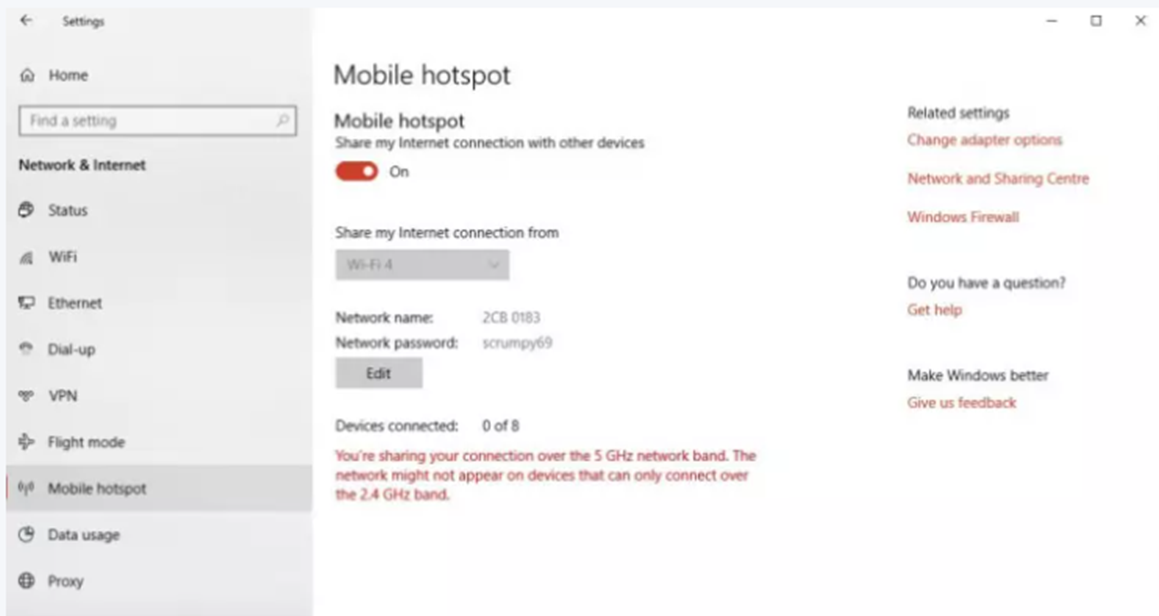
11. Suchen Sie nach Ihrer VPN-Verbindung oder klicken Sie auf “Windows Adapter VPN”
12. Rechts–klicken Sie darauf > “Eigenschaften” > “Teilen” und überprüfen;
13. “Erlauben Sie anderen Netzwerkbenutzern, eine Verbindung über diese Computer-Internetverbindung herzustellen.”
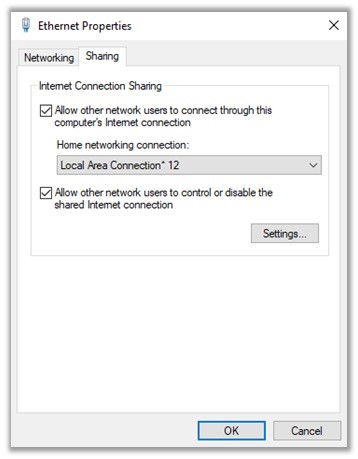
14. Wählen Sie Ihre Hotspot-Verbindung (Local Area Connection ** XX’)
15. Aktivieren Sie “Erlauben Sie anderen Netzwerkbenutzern, die gemeinsame Netzwerk-Internetverbindung zu steuern oder zu deaktivieren.”
16. Verbinden Sie Ihre Geräte mit dem generierten Windows-Hotspot!
Wie teilt man VPN-Verbindung auf Mac über Wi-Fi?
Nachdem Sie eine VPN-Verbindung auf Ihrem MacOS erstellt haben, indem Sie zu den Systemeinstellungen gehen und auf das Netzwerksymbol klicken, müssen Sie die Verbindung konfigurieren. Sie können auch die Liste der kostenlosen MacOS VPNs erkunden. Führen Sie die folgenden Schritte aus, um Ihre VPN-Verbindung auf dem Mac über das WLAN freizugeben:
1. Klicken Sie im Menü “VPN-Konfiguration” auf die Schaltfläche “Erweitert”
2. Aktivieren Sie das Kontrollkästchen “Senden Des gesamten Datenverkehrs über VPN-Verbindung”
3. Speichern Sie alle Einstellungen für die Verbindung, indem Sie die Schaltfläche “Anwenden” drücken
4. Drücken Sie die Schaltfläche “Verbinden” neben dem Netzwerk, das Sie erstellt haben
5. Kehren Sie zum Menü “Systemeinstellungen” zurück.
6. Wählen Sie aus der Liste der Optionen “Teilen”.
7. Klicken Sie auf die Schaltfläche “InternetSharing”
8. Freigabeoptionen werden auf der rechten Seite des Bildschirms angezeigt.
9. Teilen Sie Ihre Verbindung von der, die Sie gerade erstellt haben.
10. Für Computer mit: Aktivieren Sie das Kontrollkästchen für Wi-Fi.
11. Wählen Sie “Wi-Fi-Einstellungen” für die weitere Konfiguration.
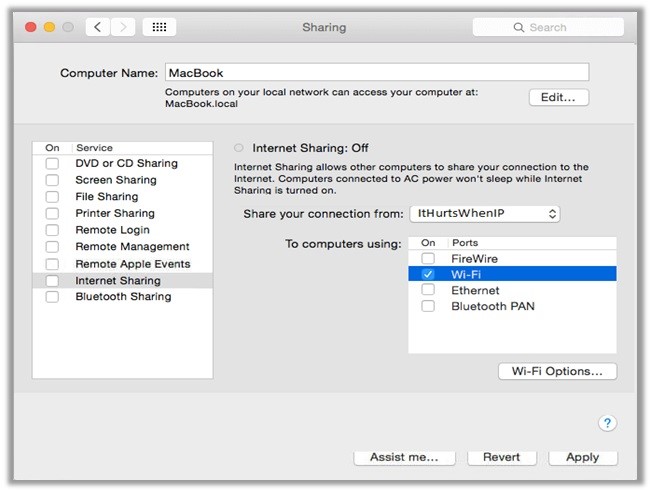
12. Geben Sie die folgenden Details ein.
13. Netzwerkname: [choose a network name].
14. Kanal: [leave as default] .
15. Sicherheit: WPA2 Persönlich.
16. Passwort: [choose a password] .
17. Überprüfen: [re-enter your password] .
18. Sobald gefüllt, drücken Sie “Ok”
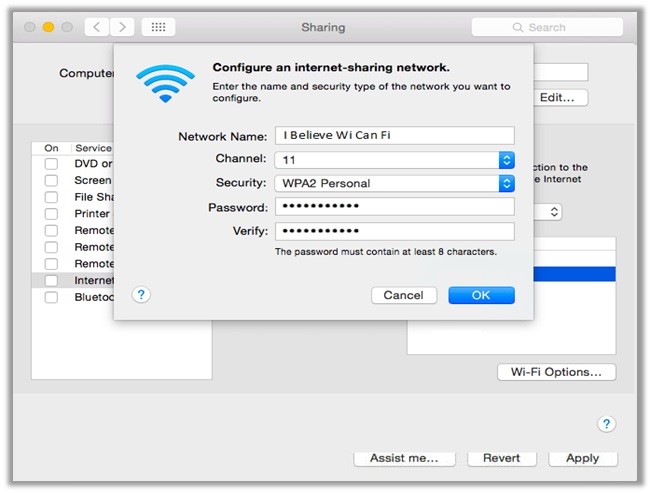
Wie kann ich VPN-Verbindung auf Android über Wi-Fi teilen?
Die zunehmende Nutzung von Smartphones, Tablets und anderen intelligenten Geräten ist zu einem wichtigen Teil unseres täglichen Lebens geworden und ist äußerst wichtig, dass wir erwägen sollten, eine VPN-Verbindung auf Android-Geräten zu teilen.
Im Falle; Benutzer haben keinen Router, sie können immer noch die VPN-Verbindung über ein Android-Smartphone mit der Verwendung von Hotspot teilen, die verwendet wird, um mobile Daten mit anderen Geräten über eine Wi-Fi-Verbindung zu teilen.
Leider; Android erlaubt nicht die gemeinsame Nutzung eines VPN-Dienstes, aber nichts, um darüber zu kümmern. Wir haben eine einfache Lösung für solche Nutzer recherchiert, die das Teilen über eine externe App-Installation ermöglichen. Scrollen Sie nach unten, um einfache Schritte zu machen, um zu erfahren, wie Sie es auf Android-Geräten freigeben können.
- Installieren “VPN Hotspot – Tethering Wi-Fi Repeater” aus dem Google Play Store
- Installieren Sie die Apps von Magisk Manager und SuperSU auf einem Android-Gerät
- Starten Sie die VPN Hotspot-App zum Starten des Konfigurationsprozesses.
- Es wird ein Bildschirm-Pop-up für Superuser-Zuschuss geben, was root-Berechtigung bedeutet
- Drücken Sie die Taste mobile Daten und Wi-Fi zum Einschalten “Ein”.
- Danach aktivieren Sie die Hotspot-Option vom Android-Gerät
- Klicken Sie auf die heruntergeladene App “VPN Hotspot – tethering Wi-Fi Repeater”
- Aktivieren Wi-Fi-Hotspot zum Erstellen von “swlan0” und Einschalten des “VPN Hotspots”
- Verbinden Sie das benötigte Gerät über die Hotspot-Funktion mit einer Android-WLAN-Verbindung!
Wie teilt man VPN-Verbindung unter Linux über Wi-Fi?
Es sind immer mehrere Geräteverbindungen zum VPN-Server erforderlich, aber die Verwendung eines abonnements für ein einzelnes Konto kann Benutzer und Geräte von seiner Konnektivität aus einschränken. Um loszulegen, müssen Sie ein drahtloses Netzwerk über den zentralen Computer als Hotspot erstellen. Im Gegensatz dazu verfügt der zentrale Computer über zwei Netzwerkkarten.
- Richten Sie einen Hotspot auf dem zentralen Computer ein.
- Dadurch können Geräte im Bereich über WLAN eine Verbindung herstellen.
- Leiten Sie alle vom Hotspot zur VPN-Verbindung (ein- und ausgehend).
Wenn man bedenkt, dass die Juniper-Software (ncsvc) eine Verbindung auf dem Netzgerät tun0 herstellt und die Netzwerkadresse 10.0.0.0 ist. Führen Sie das folgende Skript auf dem Linux-System aus.
# ! /bin/sh
• Teilen Sie die VPN-Verbindung mit anderen Systemen im lokalen Netz.
Die Annahme ist hier, dass das VPN-Netzwerk 10.0.0.0 ist.
Wenn [ ‘id – u’ – ne 0 ] ; Dann
Echo “Du bist keine Wurzel. Wiederholen mit sudo . . .”
sudo Nr. 0
oder
echo “2” > / proc/sys/net/ipv4/ip_forward
iptables –A FORWARD –I eth0 –d 10.0.0.0/8 –j ACCEPT
iptables – t nat – A POSTROUTING -0 tun0 –j MASQUERADE
sysct1 net.netfilter.nf_conntrack_acct=1
Fi
Achten Sie darauf, die Netzwerkadresse (10.0.0.0.), das VPN-Netzgerät (tun0) und das lokale drahtlose Netzwerk zu ersetzen, und es wird die VPN-Freigabe auf den erforderlichen Geräten aktiviert.
Wie man VPN-Verbindung über Wi-F teilt: FAQs
Wie setze ich eine VPN-Verbindung ein?
Abonnieren Sie einen vertrauenswürdigen VPN-Dienst und laden Sie die bevorzugte App auf Ihr Gerät herunter. Führen Sie danach die Installation aus und verbinden Sie den Server mit einer erforderlichen Region, und Sie sind alle darauf eingestellt, den Zielzweck eines VPN zu verwenden.
Kann ich mein VPN über Wi-Fi-Konnektivität mit meiner Familie teilen?
Die Antwort ist Ja, aber Sie müssen das VPN-Anbieterlimit für Geräteverbindungen überprüfen. Alternativ sind die oben aufgeführten Methoden praktische Richtlinien, die für die Verwendung auf einem erforderlichen Gerät verwendet werden können.
Wie kann ich Hotspot auf Wi-Fi teilen?
Koppeln Sie zunächst Ihr Telefon mit anderen Geräten, suchen Sie dann nach der Option Einstellungen in Ihrem Smartphone und klicken Sie auf die Funktion Netzwerk & Internet. Nachdem Sie darauf geklickt haben, sehen Sie einen Hotspot, der im Fall von Android hängt. drücken Sie die Taste, um die Funktion zu aktivieren, und schalten Sie dann den WLAN-Hotspot ein.
Ist es möglich, ein VPN mit mehreren Geräten zu verbinden?
Ja, je nach Dienstanbieter und meist bietet ein Premium-Service unbegrenzte Geräteverbindungen oder umfangreiche Lizenzen, so dass mehrere Benutzer von dem Service profitieren können.
Wie kann ich mein VPN von Telefon zu PC teilen?
Dies kann durch anschließen des Handys über USB, Klicken auf Netzwerkeinstellungen, Aktivieren von USB-Tethering-Optionen und ununterbrochenes Genießen erfolgen.
Fazit
Eine VPN-Verbindung kann auf mehreren Geräten über Ihre Wi-Fi-Verbindung geteilt werden, aber der Benutzer muss ein wenig technisch versiert sein, weil es ziemlich kompliziert sein kann, sie zu implementieren. Dennoch, wenn Sie irgendwelche Probleme mit den oben genannten Schritten begegnen, zögern Sie nicht, einen Kommentar unten fallen!